使用u大师4.3.5如何合并分区 如何将两个分区合并成一个!
相关链接:
点击查看:win10安装方法;
点击查看:win8安装方法;
点击查看:win7安装方法;
点击查看:bios设置方法;
点击查看:U大师UEFI版本制作方法;
文章简介:
偶然碰到一个网友问两个分区怎么合并成一个分区,正好u大师更新也有些时间了,这里小编就说下如何使用u大师4.3.5合并分区!
操作步骤:
1. 制作u大师启动盘;
2. 进入启动盘之后,打开分区工具;
3. 使用分区工具合并!
具体操作方法:
1. u大师制作方法,这里就略过了,大师对比u大师的两个版本,小编这里推荐使用u但是uefi版本,兼容性上会比较好一定!
2. 进入启动盘的方法,这里小编也略过了,如果不会进入的,请查看顶部bios设置方法,如果还是不会的,请直接咨询客服。
3. 使用分区工具,这里小编开始详解:
打开分区工具,这里我们选择无损分区助手:
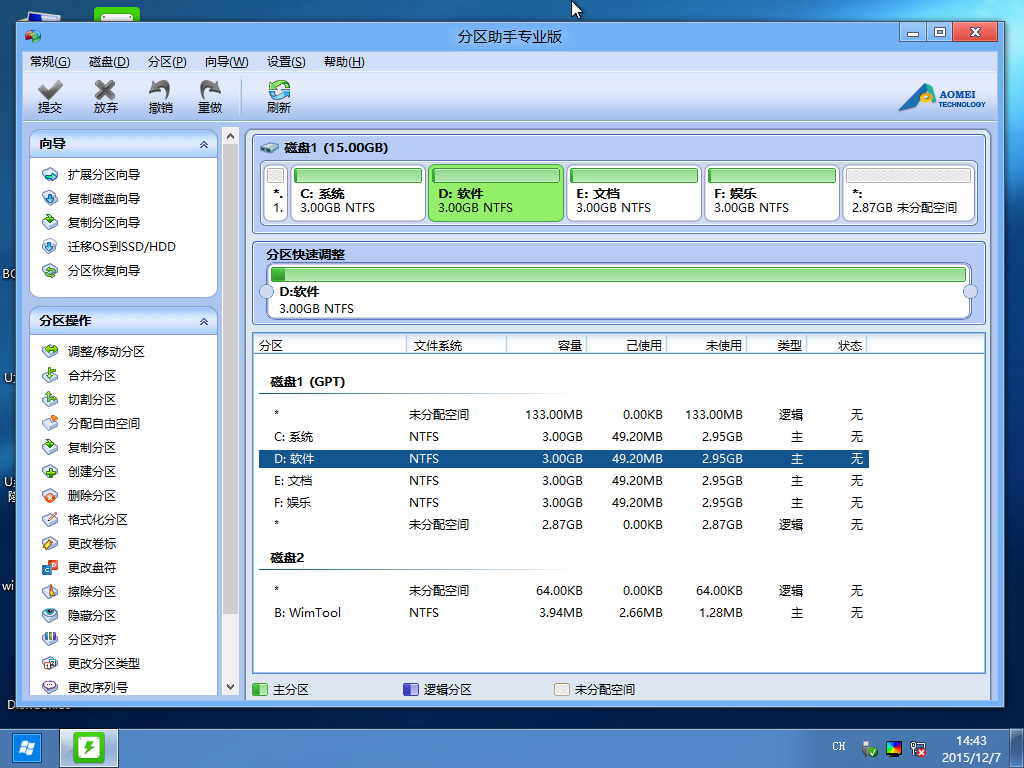
打开分区助手之后,选中一个你想合并的分区,选择合并分区:
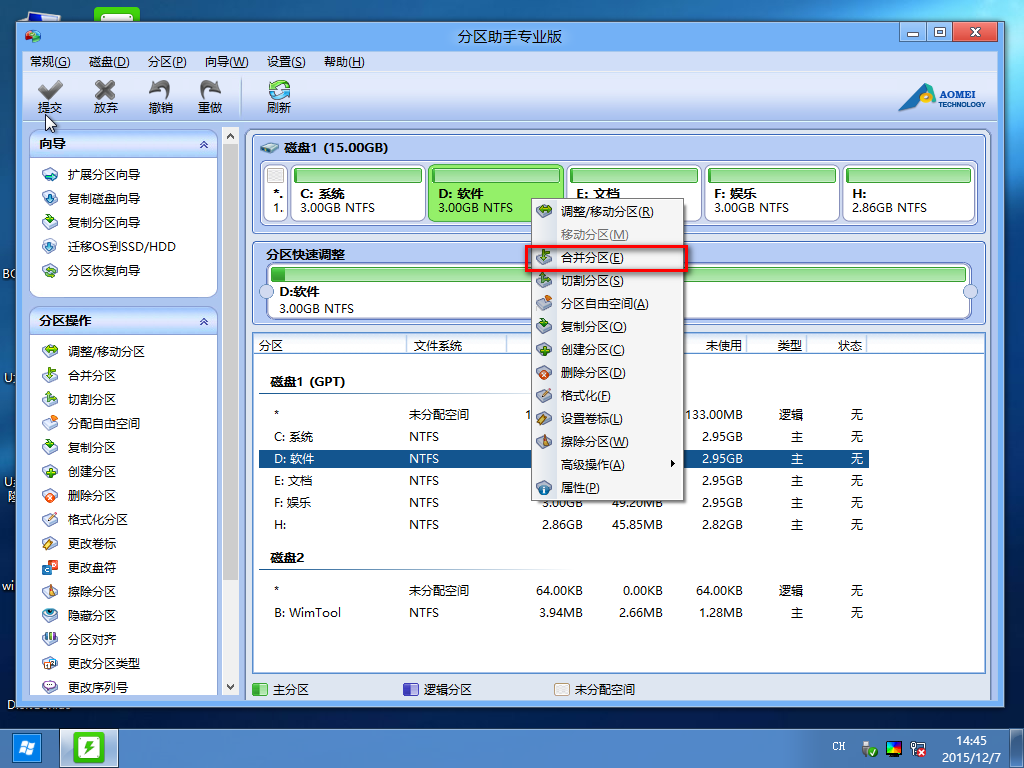
完成之后,我们开始调整要合并的分区,一般情况下,合并分区都是相邻的分区。
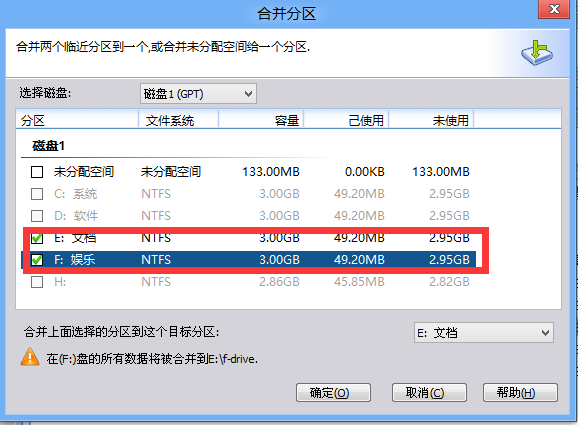
点击确定就会开始合并分区,因为是无损合并的原因,会根据两个分区的里面数据的多少,时间上会有所差异,确定之后选择提交!
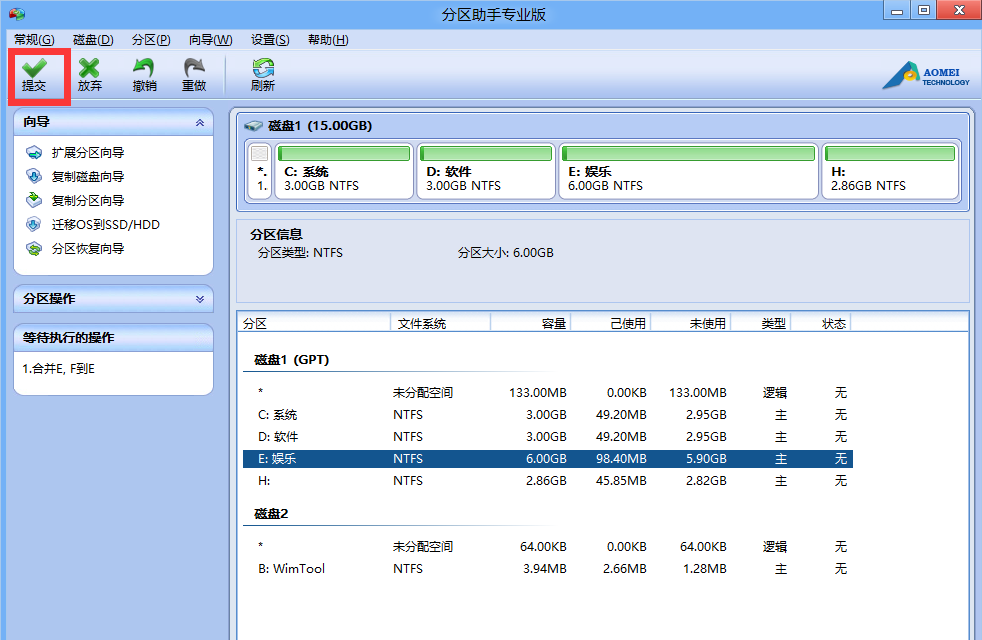
提交之后就是合并的过程,请耐心等候。
完成之后,好修复下mbr!

当然,除了以上方法之外,也可以选择windows自带的磁盘管理功能进行操作,但是过程中会需要删除分区,然后扩充卷,这里小编不过多的赘述,有兴趣的朋友可以自己百度收集下资料。
总结:
以上就是合并分区的方法,后,如果您还有什么意见或者建议请到u大师官网留言,或者到u大师论坛发帖,也可以直接咨询客服,祝生活愉快!
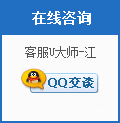
网友评论